
Launcher.exe இயங்கக்கூடிய கோப்புகளில் ஒன்றாகும் மற்றும் நிரல்கள் நிறுவ மற்றும் இயக்க வடிவமைக்கப்பட்டுள்ளது. குறிப்பாக பயனர்கள் exe வடிவமைப்பு கோப்புகளுடன் சிக்கல்களைக் கொண்டுள்ளனர், இதற்கு பல காரணங்கள் இருக்கலாம். அடுத்து, Launcher.exe பயன்பாட்டு பிழைக்கு வழிவகுக்கும் முக்கிய பிரச்சினைகளை நாங்கள் ஆய்வு செய்வோம், திருத்தம் முறைகளை கருத்தில் கொள்ளுங்கள்.
Launcher.exe பயன்பாடு பிழை சரிசெய்தல்
OS ஐ துவக்குவதற்குப் பிறகு, துவக்கி. Exe பிழை உடனடியாக தோன்றினால், நிரல் தொடங்குகிறது, அல்லது வெறுமனே அவமதிப்பு செய்யாமல், நீங்கள் அதை புறக்கணிக்கக்கூடாது, ஏனென்றால் ஆபத்தான வைரஸ்கள் ஒரு பாதிப்பில்லாத கோப்பாக மாறாமல் இருப்பதால். இந்த பிரச்சனைக்கு கூடுதலாக, இந்த சிக்கலுக்கு வழிவகுக்கும் பல முறை பிழைகள் இன்னும் உள்ளன. அதை தீர்க்க அனைத்து வழிகளிலும் விவரம் பரிசீலிக்கலாம்.முறை 1: வைரஸ்கள் இருந்து கணினி சுத்தம்
துவக்கி கோப்புடன் தொடர்புடைய ஒரு பொதுவான சிக்கல் ஒரு வைரஸ் அல்லது பிற தீங்கிழைக்கும் மென்பொருளாகும், இது உலாவியில் விளம்பரங்களைக் காண்பிக்கும் அல்லது உங்கள் கணினியைப் பயன்படுத்துகிறது. எனவே, தீங்கிழைக்கும் கோப்புகளிலிருந்து சாதனத்தை முதன்மையாக ஸ்கேனிங் செய்து சுத்தம் செய்வோம். நீங்கள் எந்த வசதியான முறையினாலும் இதை செய்ய முடியும், மேலும் கீழே உள்ள இணைப்பில் எங்கள் கட்டுரையில் அவற்றைப் பற்றி மேலும் வாசிக்கவும்.
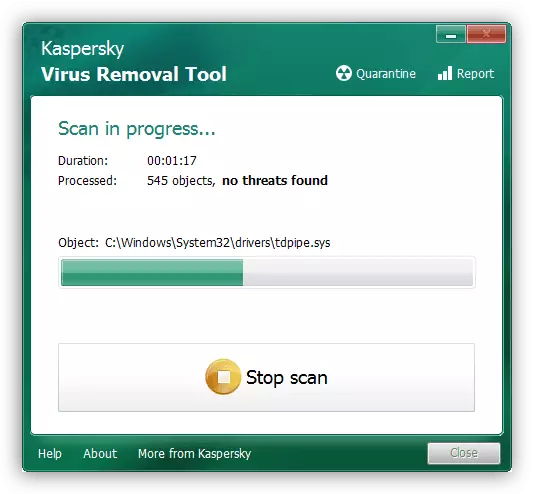
மேலும் வாசிக்க: கணினி வைரஸ்கள் சண்டை
முறை 2: பதிவேட்டில் திருத்தம்
பதிவேட்டில் தொடர்ந்து மாறும் அல்லது நீக்கப்பட்ட பல பதிவுகளை வைத்திருக்கிறது, ஆனால் தேவையற்ற தரவிலிருந்து தானாக சுத்தம் செய்யப்படவில்லை. இதன் காரணமாக, ஒரு குறிப்பிட்ட மென்பொருளை நீக்குவதற்கு அல்லது நகர்த்துவதற்குப் பிறகு Launcher.exe பயன்பாட்டின் பிழை இருக்கலாம். சிக்கலை தீர்க்க, நீங்கள் பதிவேட்டில் குப்பை மற்றும் பிழைகள் தேட வேண்டும், அதற்குப் பிறகு அது அகற்றப்படும். இந்த செயல்முறை சிறப்பு மென்பொருளைப் பயன்படுத்தி தயாரிக்கப்படுகிறது, கீழே உள்ள கட்டுரையில் விரிவான வழிமுறைகளைக் காண்பீர்கள்.
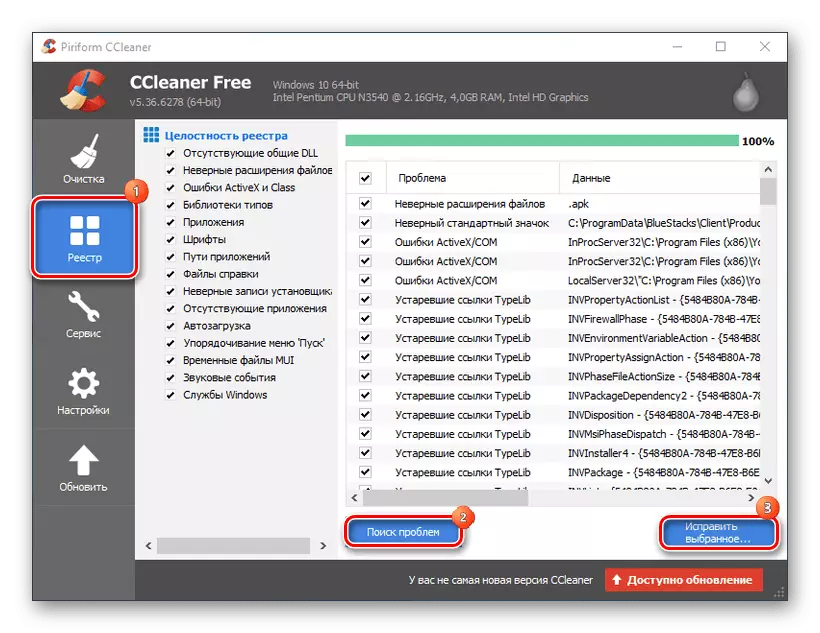
மேலும் வாசிக்க: பிழைகள் இருந்து பதிவேட்டில் விரைவாகவும் தரமாகவும் சுத்தம் செய்ய எப்படி
முறை 3: குப்பை இருந்து கணினி சுத்தம்
சில நேரம் கழித்து, இணைய அல்லது பல்வேறு திட்டங்களின் போது தோன்றிய தேவையற்ற தேவையற்ற கோப்புகள் கணினியில் திரட்டப்பட்டுள்ளன. தற்காலிகமாகவும் தேவையற்ற தரவுகளும் செய்யப்படாவிட்டால், கணினி மெதுவாக வேலை செய்யத் தொடங்குகிறது, ஆனால் பல பிழைகள் உள்ளன, இதில் பல பிழைகள் உள்ளன. சிக்கலை தீர்க்க, நீங்கள் சிறப்பு CCleaner திட்டத்தை பயன்படுத்தி கொள்ள வேண்டும்.
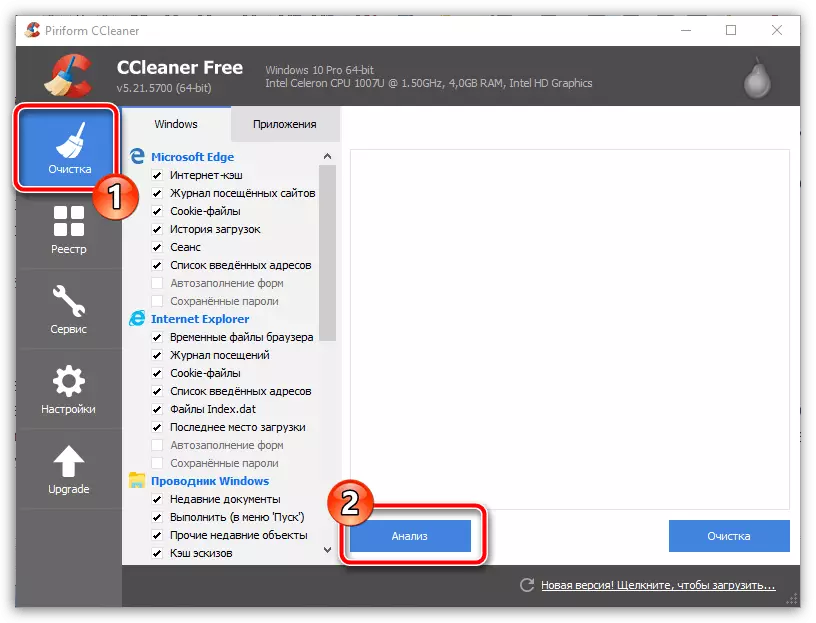
மேலும் வாசிக்க: CCleaner நிரல் பயன்படுத்தி குப்பை இருந்து கணினி சுத்தம் எப்படி
முறை 4: இயக்கி மேம்படுத்தல்
கணினி இயக்கிகள் நம்பகமானவை அல்லது காலாவதியானவை, நீங்கள் அவர்களின் வழக்கமான புதுப்பிப்பை செய்யாவிட்டால். இதன் காரணமாக, ஒரு குறிப்பிட்ட சாதனத்தின் செயல்பாடு மட்டும் நிறுத்தப்படாது, ஆனால் பல்வேறு கணினி பிழைகள் தோன்றும். இந்த செயல்முறையை உருவாக்கும் இயக்கிகளை மேம்படுத்துவதற்கு ஒரு வசதியான வழியைப் பயன்படுத்தவும், அதன்பின் நீங்கள் கணினியை மறுதொடக்கம் செய்து, Launcher.exe பயன்பாடு பிழை மறைந்துவிட்டால் சரிபார்க்கவும்.
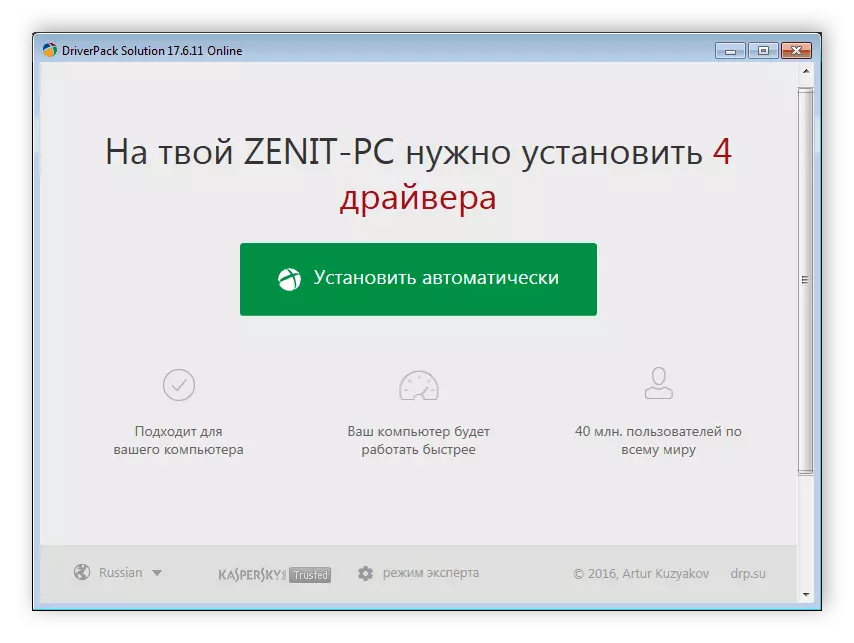
மேலும் வாசிக்க:
டிரைவர்கள் ஸ்டாண்டர்ட் சாளரங்களை நிறுவுதல்
Driverpack தீர்வு பயன்படுத்தி ஒரு கணினியில் இயக்கிகள் புதுப்பிக்க எப்படி
முறை 5: கணினி கோப்பு சோதனை
ஒரு உள்ளமைக்கப்பட்ட பயன்பாடு விண்டோஸ் இயக்க முறைமையில் உள்ளது, இது விரைவில் கணினி கோப்புகளை சரிபார்க்க அனுமதிக்கிறது. முந்தைய நான்கு வழிகள் எந்த முடிவுகளையும் கொண்டிருக்கவில்லை என்றால் அதைப் பயன்படுத்த பரிந்துரைக்கிறோம். முழு செயல்முறை பல செயல்களில் மட்டுமே நிகழ்கிறது:
- "தொடக்க" திறக்க, "CMD" தேடல் சரம் உள்ளிடவும், வலது சுட்டி பொத்தானை நிரல் கிளிக் செய்து நிர்வாகியின் பெயரில் அதைத் தொடங்கவும்.
- ஒரு உரையாடல் பெட்டி தொடங்கும், நீங்கள் பின்வரும் கட்டளையை உள்ளிடவும் Enter ஐ அழுத்தவும்.
Sfc / scannow.
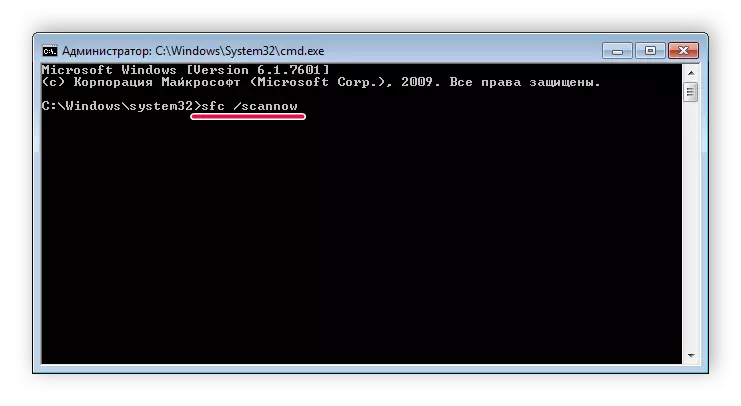
- ஸ்கேன் தொடக்கத்தின் அறிவிப்பை நீங்கள் பெறுவீர்கள். செயல்முறையின் முடிவை எதிர்பார்க்கவும், திரையில் உள்ள வழிமுறைகளைப் பின்பற்றவும்.
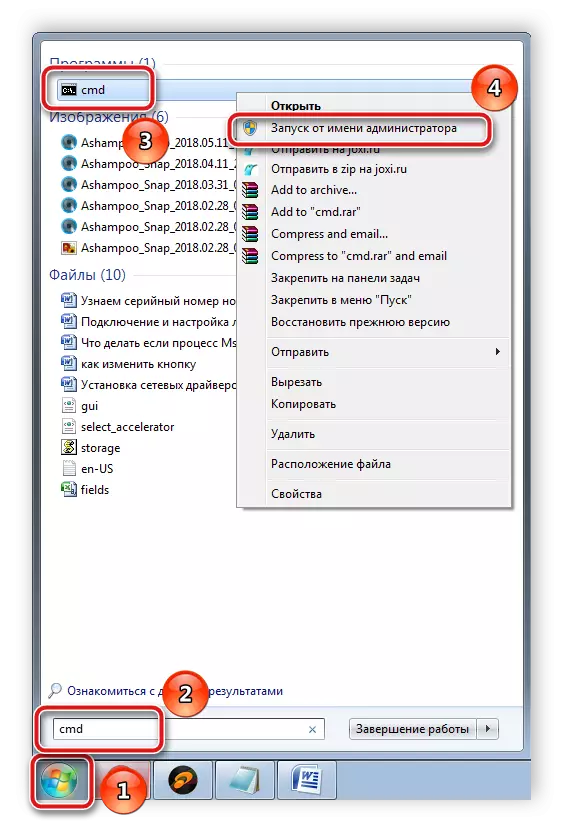

முறை 6: விண்டோஸ் புதுப்பிப்புகளை நிறுவுதல்
மைக்ரோசாப்ட் பெரும்பாலும் அதன் இயக்க முறைமைகளுக்கு பல்வேறு புதுப்பிப்புகளை உற்பத்தி செய்கிறது, அவை Launcher.exe கோப்புடன் இணைக்கப்படலாம். எனவே, சில நேரங்களில் பிரச்சனை மிகவும் வெறுமனே தீர்ந்துவிட்டது - சமீபத்திய மேம்படுத்தல்கள் நிறுவும். விண்டோஸ் பல்வேறு பதிப்புகளில் இந்த செயல்முறை மரணதண்டனை விரிவான வழிமுறைகளை, நீங்கள் கீழே பின்வரும் இணைப்புகள் காணலாம்.
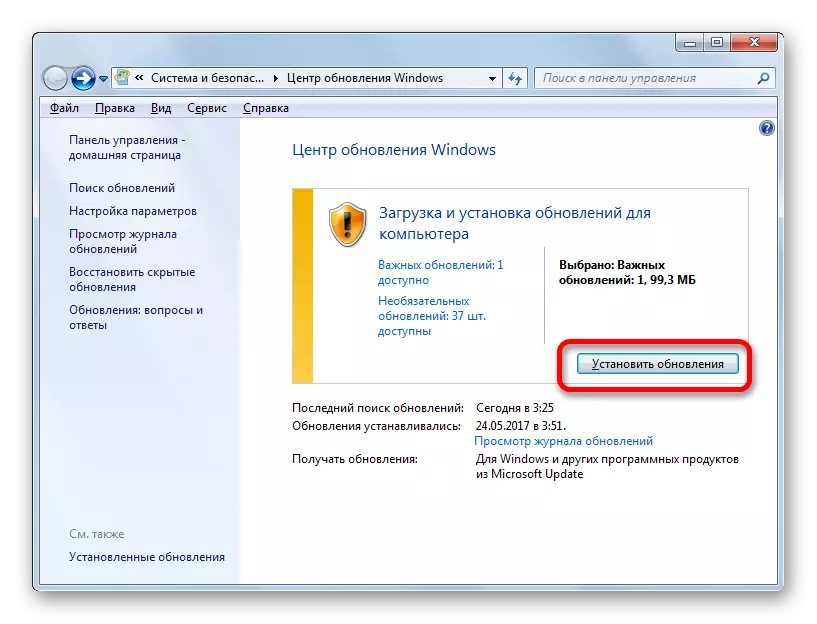
மேலும் வாசிக்க: இயக்க முறைமை விண்டோஸ் எக்ஸ்பி, விண்டோஸ் 7, விண்டோஸ் 10 புதுப்பிக்க எப்படி
முறை 7: கணினி மீட்பு
ஒவ்வொரு நாளும், விண்டோஸ் பயன்படுத்தும் செயல்பாட்டில், பல மாற்றங்கள் உள்ளன, அவ்வப்போது பல்வேறு பிழைகள் தோற்றத்தை தூண்டும். பிழைகள் இல்லாத வரை OS இன் அசல் நிலையை மீட்டெடுக்க பல்வேறு வழிகள் உள்ளன, ஆனால் சில சந்தர்ப்பங்களில் அது முன்னரே தீர்மானிக்கப்பட்ட காப்பு தேவைப்படுகிறது. கீழே உள்ள கட்டுரையில் இந்த தலைப்புடன் அதிக விவரங்களை நாங்கள் பரிந்துரைக்கிறோம்.
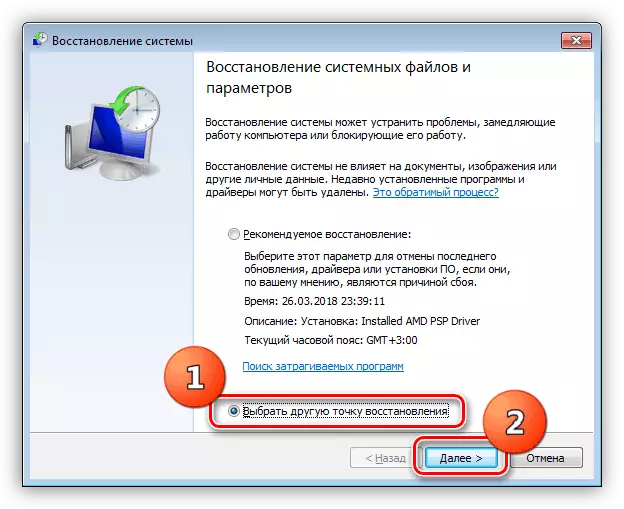
மேலும் வாசிக்க: விண்டோஸ் Restore விருப்பங்கள்
இன்று நாம் Launcher.exe பயன்பாடு பிழை தீர்க்க அனைத்து வழிகளையும் கருதினோம். நீங்கள் பார்க்க முடியும் என, இந்த பிரச்சினையின் காரணங்கள் ஓரளவு இருக்க முடியும், கிட்டத்தட்ட அனைத்து அவர்கள் மாறும் அல்லது சேதமடைந்த சில கோப்புகள் தொடர்புடைய, எனவே அது கண்டுபிடிக்க முக்கியம் மற்றும் ஒரு திருத்தம் வரைய முக்கியம்.
